タスクのやり取り中に、ちょっとしたことをSlackで話し合えます
タスクのやり取り中、タスクを返すほどでもない確認をしたいときなどに、Slack上で会話することができます。
オーナーが準備すること
右上からメニューを開き、オーナー用管理ページへ移動します。
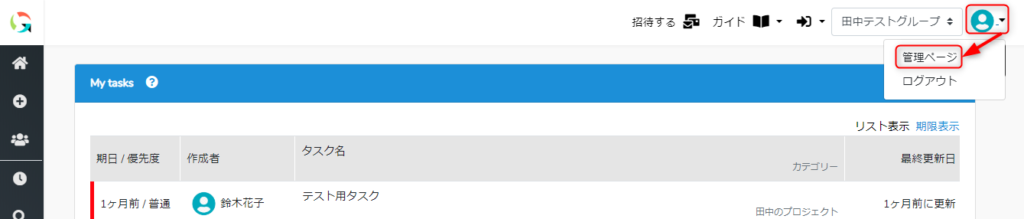
管理ページの「グループ管理」に進みます。
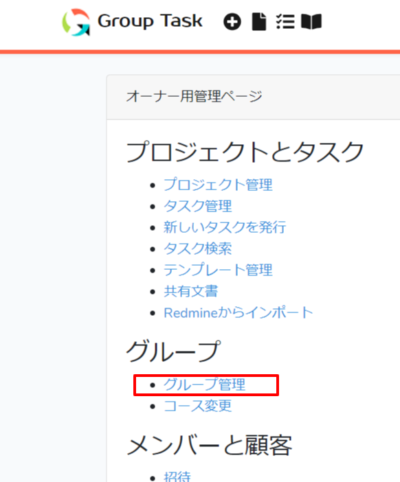
グループ管理ページの「Slackのチーム名」にチーム名を入れます。
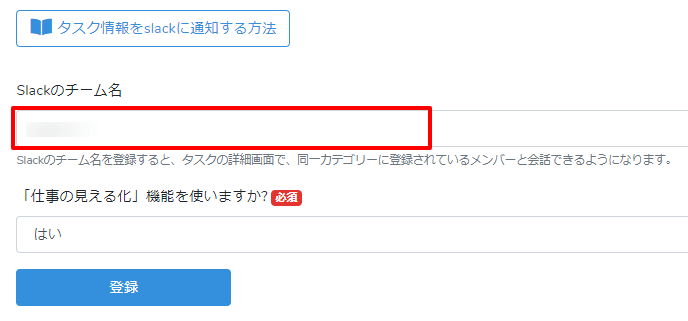
オーナー、または権限のあるマネージャがすること
左メニューから「カテゴリー管理」を開きます。
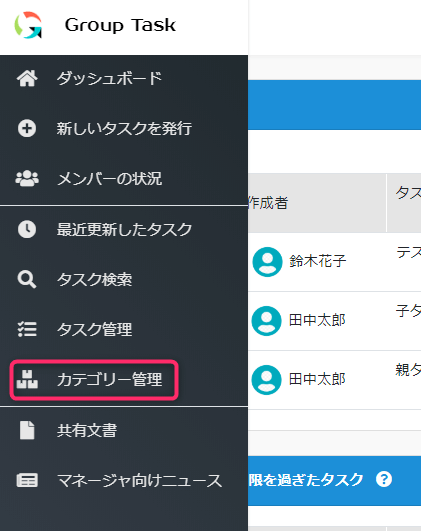
カテゴリー管理ページで、カテゴリーごとの設定ページを開きます。
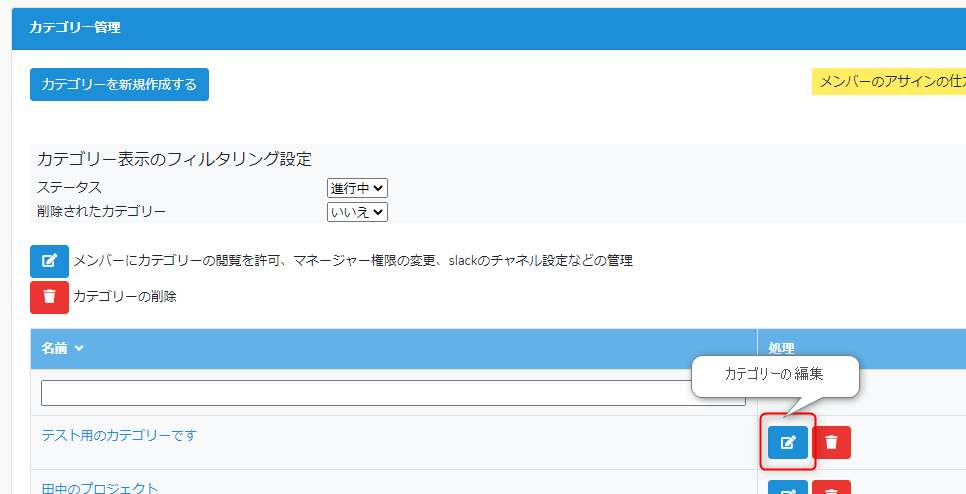
「SlackのChannel名」を設定します。(設定しなくても構いません。)
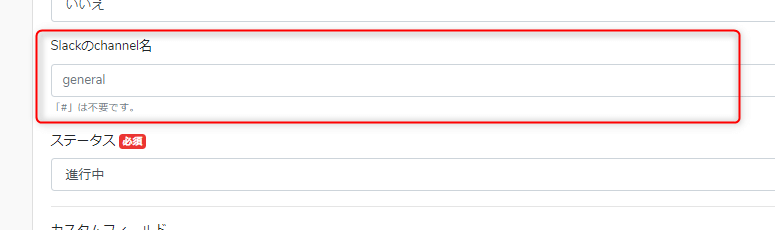
メンバーがすること
右上からメニューを開き、管理ページへ移動します。
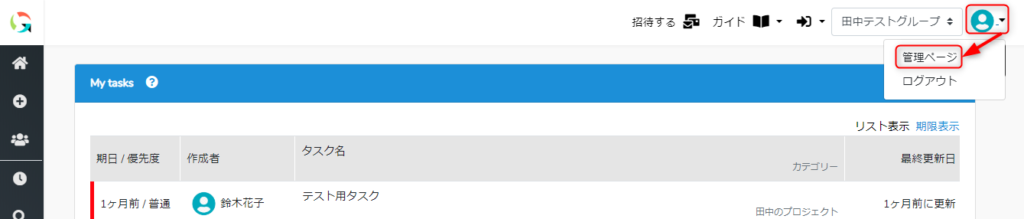
「登録情報の更新」画面にある、「Slackのユーザ名」を登録します。
(登録しなくても構わない)
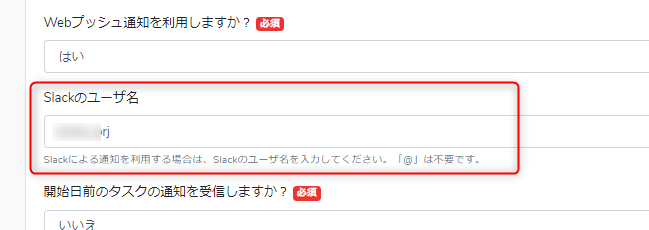
タスク詳細画面では
グループ管理で「Slackのチーム名」を設定している状態で、
・カテゴリー管理で「Slackのチャネル名」を設定している
・該当カテゴリーに参加しているメンバーで「Slackのユーザ名」を設定している
のどちらかに該当するチャネルなりユーザがいれば、以下の赤枠のように「Slackで会話する」のドロップダウンが表示されます。
(条件を満たさない場合は表示されません)
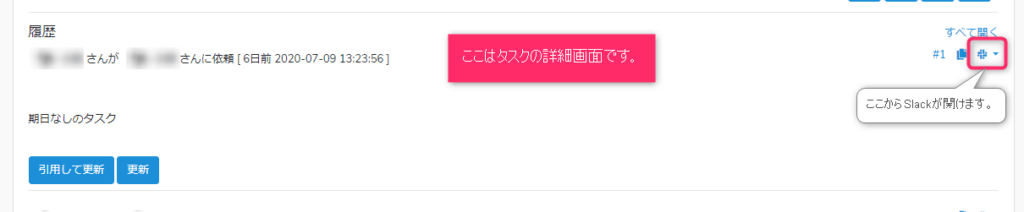
ドロップダウンからチャネル名なりユーザを選ぶと、別ウィンドウが開き、Slackで会話できます。